黑鲨装机大师黑屏蓝屏的解决方法
 2018/04/08
2018/04/08
 3194
3194
最近有不少小伙伴反映,使用黑鲨装机大师出现黑屏、蓝屏等问题,相信小伙伴们都很心急。不过别担心,下面小编会教大家一些黑屏和蓝屏的解决方法,希望对大家有所帮助。
黑鲨装机大师的注意事项:
一、黑鲨装机大师在安装系统的过程中,会修改一些关键的启动项等,杀毒软件和防火墙会对其进行拦截,在冲突的情况下,安装系统就可能出现各种问题。所以,在使用黑鲨装机大师时,请退出杀毒软件和防火墙,或者在弹出提示时,点击“允许”。
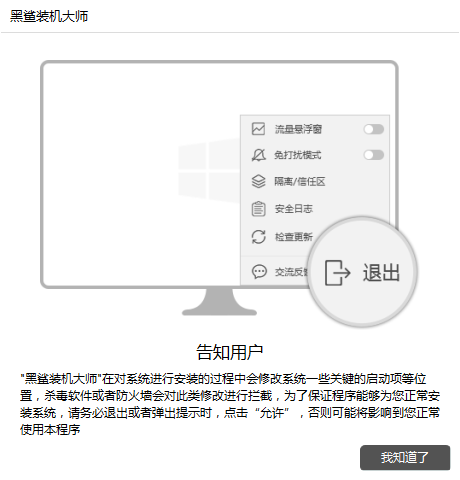
二、使用在线一键重装系统功能时,请务必保持网络畅通,不能断开电源。尤其是在安装系统的过程中,如果因为上述原因安装中断,很有可能导致系统无法进入。所以小编在这里强烈建议除去在线重装外,制作一个启动U盘。这样一来即便一键重装过程中出现问题,也可以使用U盘重装系统。
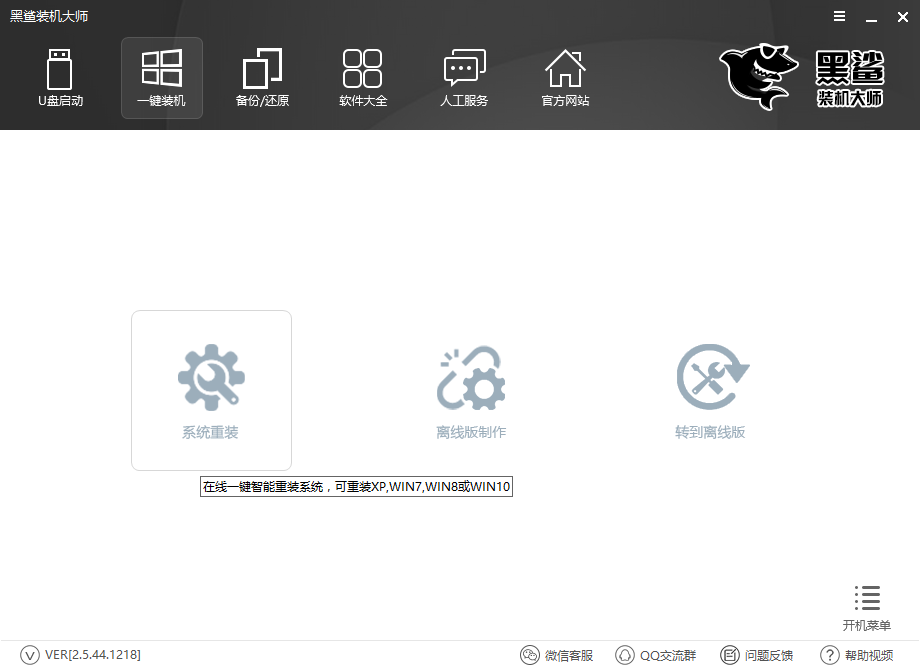
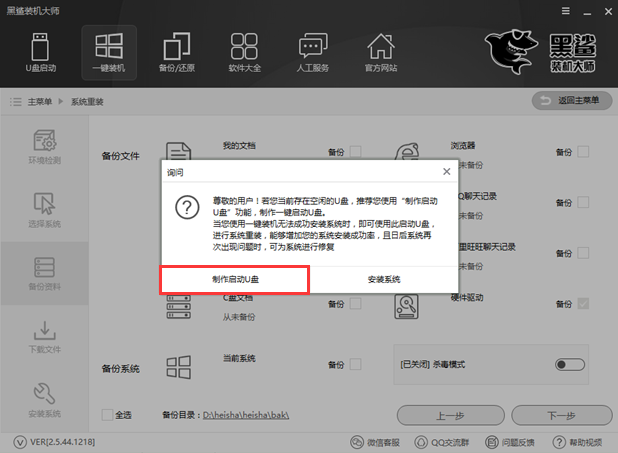
常见的黑屏问题:
一、在线安装使用DOS-GHOST安装模式,出现以下情况:
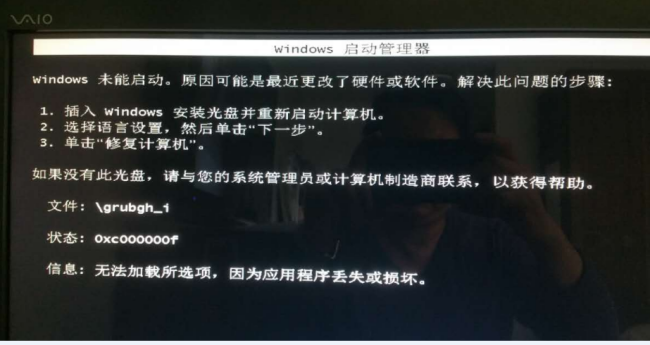
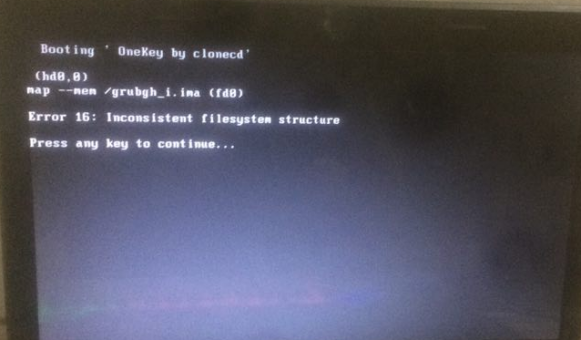
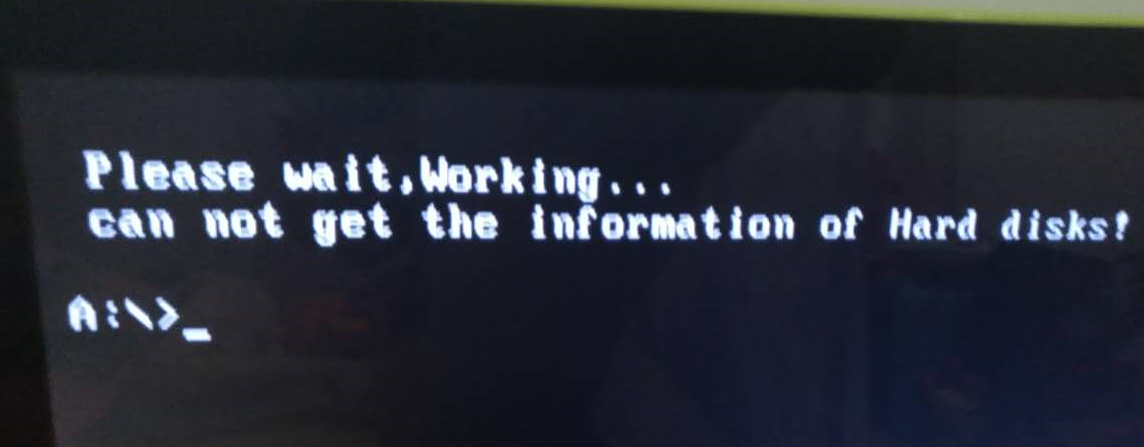

解决方法:出现以上情况的话,在重启电脑的时候选择PE安装模式进行安装就可以了。
U盘启动盘制作教程参考:黑鲨装机大师U盘启动盘制作图文教程
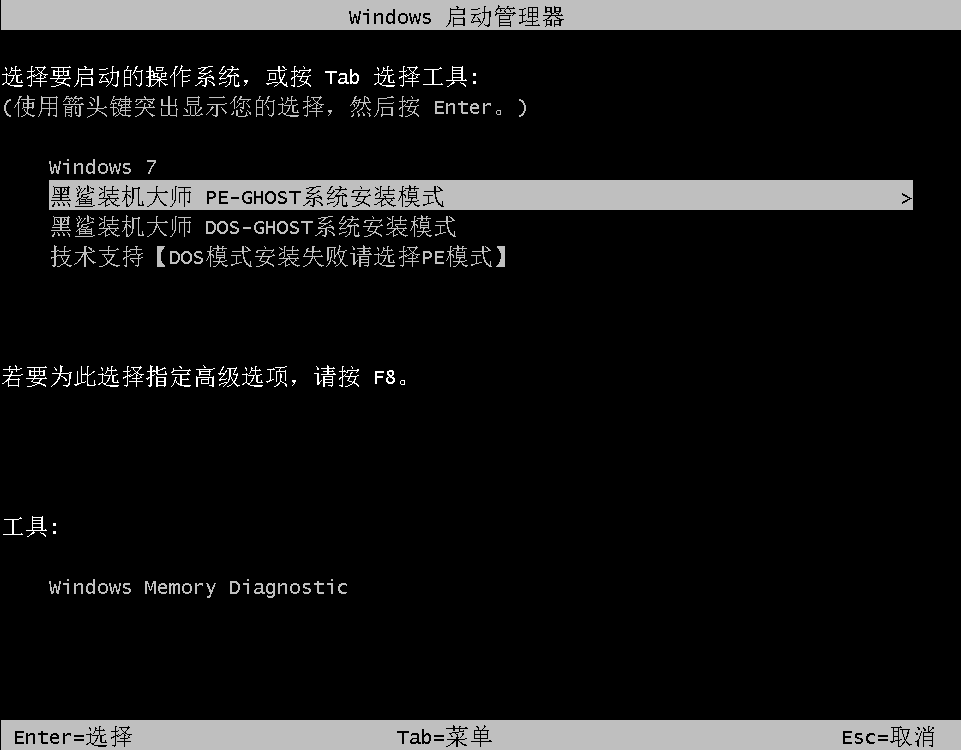
如果使用DOS模式就会重启电脑的话,就只能用U盘安装系统了。
U盘启动盘制作教程参考:黑鲨装机大师U盘启动盘制作图文教程
二、在线安装使用PE -GHOST安装模式,出现以下情况:
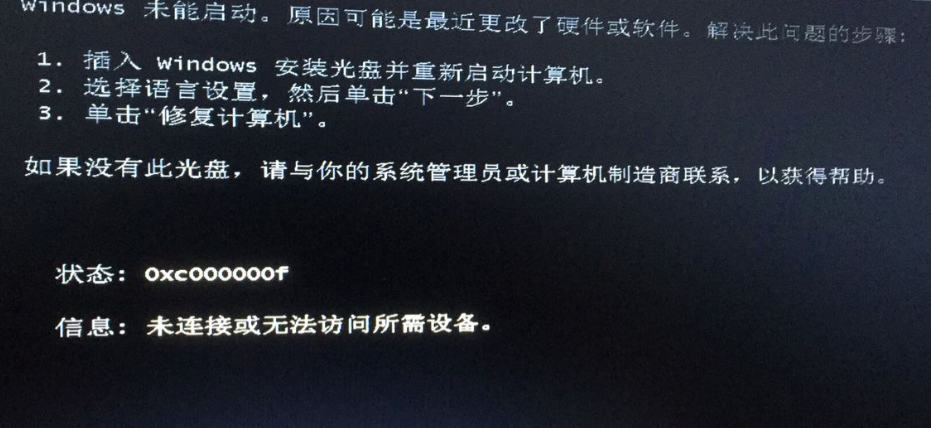
解决方法:尝试用DOS安装,还是安装失败的话只能通过黑鲨装机大师制作U盘启动盘,然后通过U盘进入镜像系统,重新进行系统的安装。
U盘启动盘制作教程参考:黑鲨装机大师U盘启动盘制作图文教程
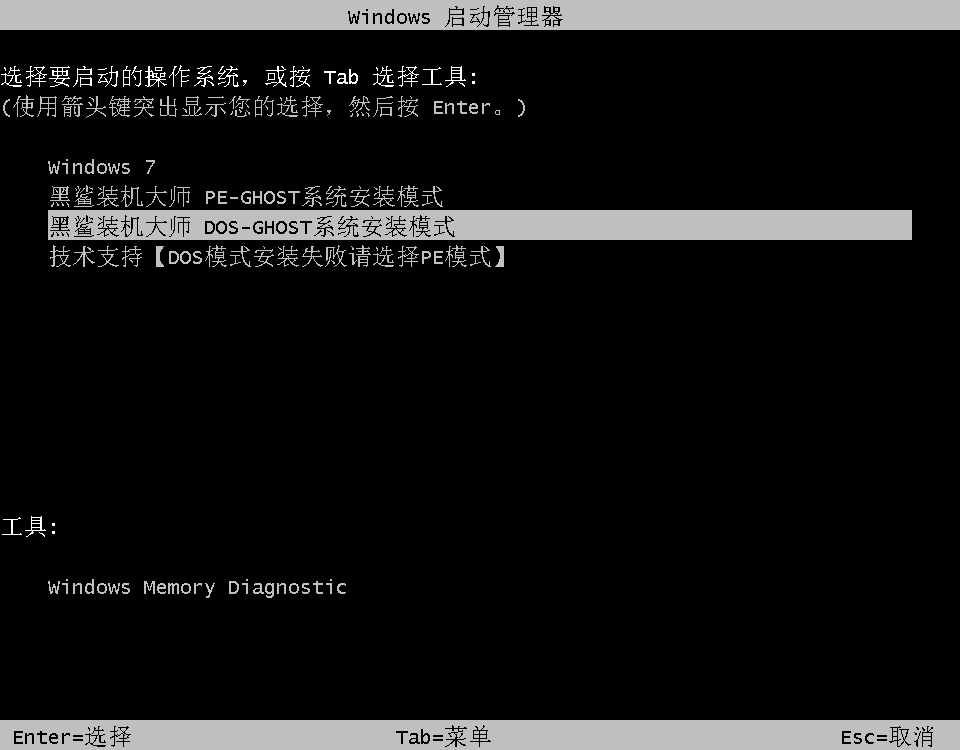
三、在线安装完成后,电脑重启出现黑屏,如图所示:
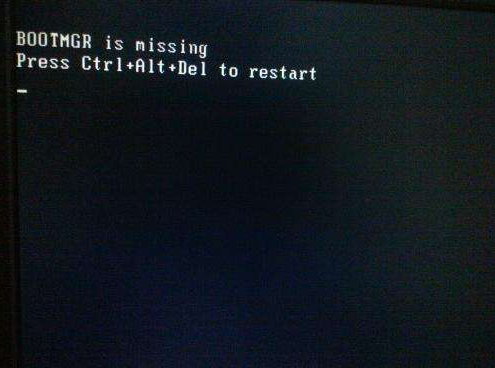
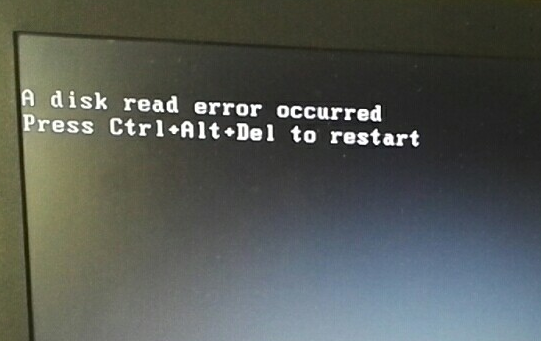
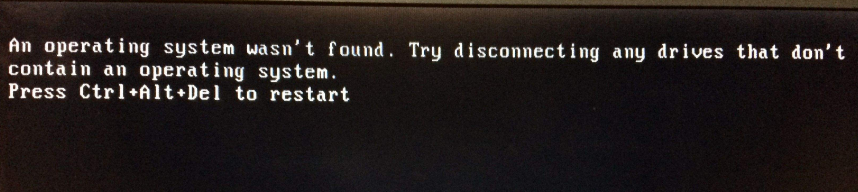

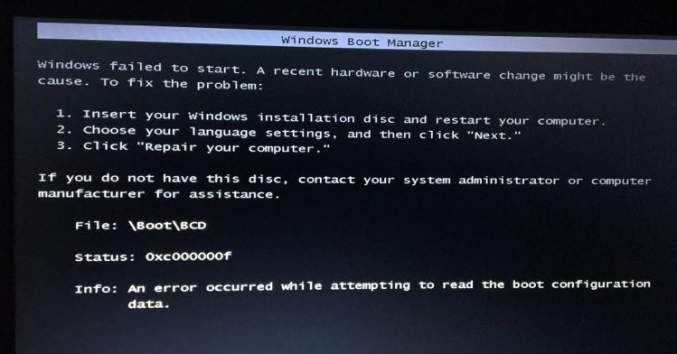
解决方法:
①通过黑鲨装机大师制作U盘启动盘,把BIOS设置成从U盘启动。进入PE系统镜像,打开此电脑,如果是启动盘是win7或者win8则打开计算机。
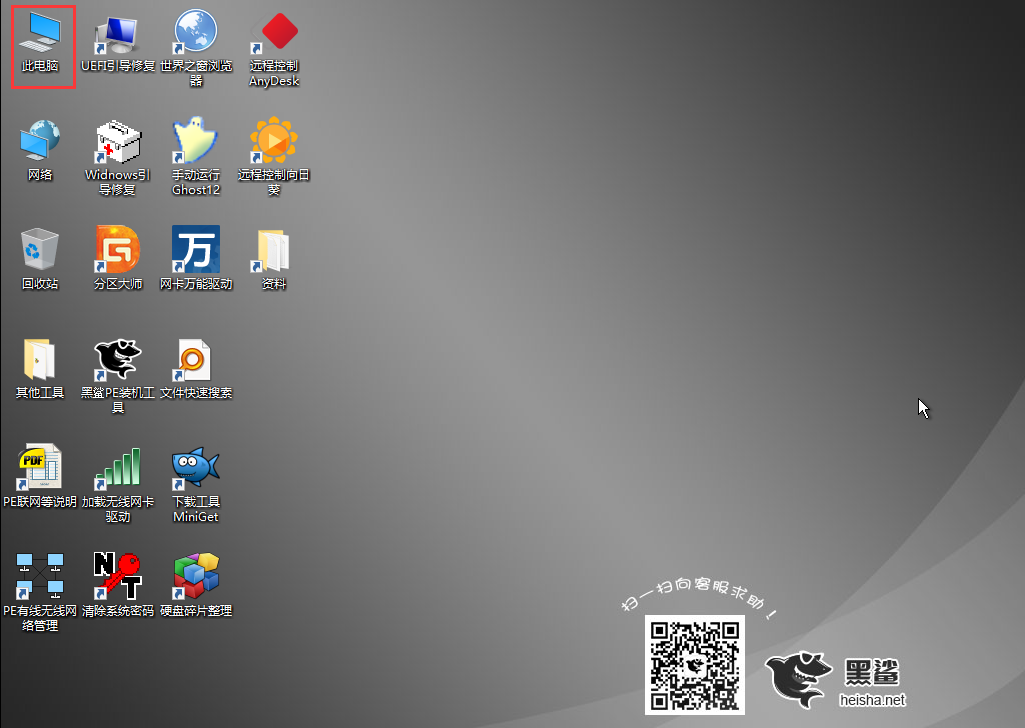
②进入此电脑,拉动滚动条,打开PETOOLS(Y:)。
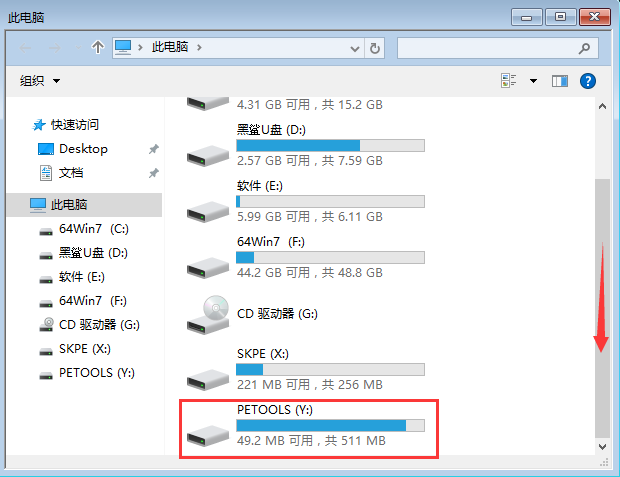
③依次打开PETOOLS(Y:)中的X86→SOFT2→Dism++10.1.27.1。
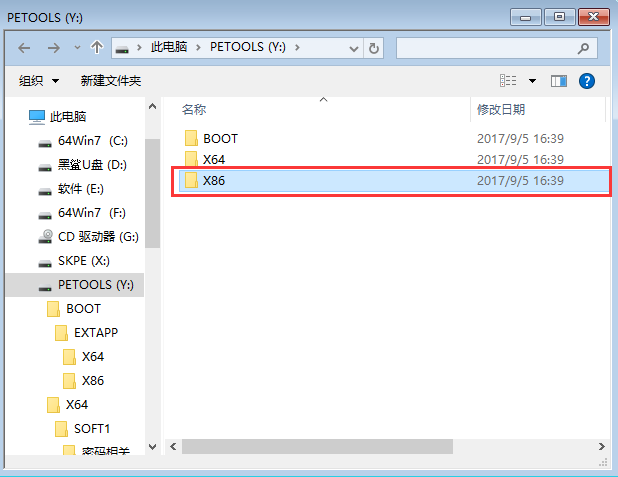
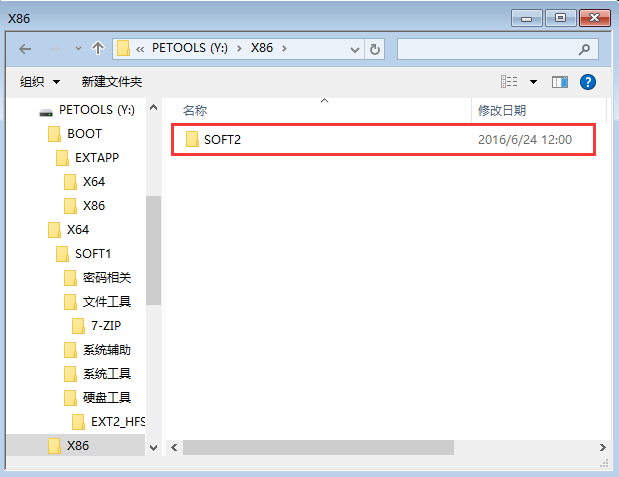
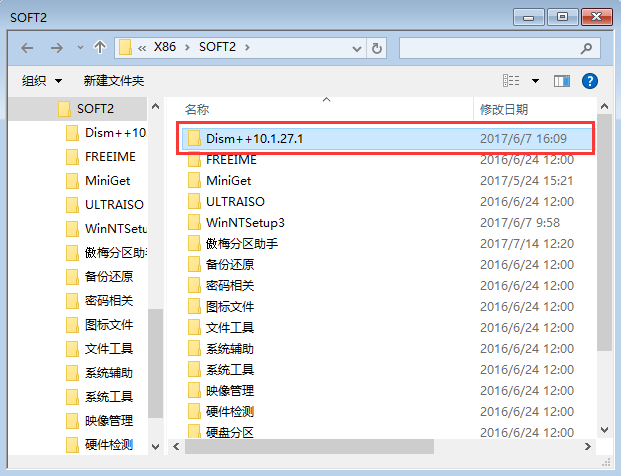
④进入Dism++10.1.27.1后,然后电脑是64位系统则打开Dism++ x64.exe,若是32位系统则打开Dism++ x86.exe。小编电脑是64位的,所以打开了Dism++ x64.exe。
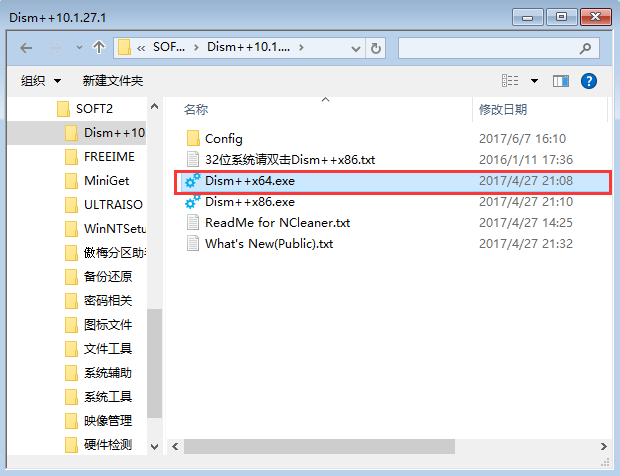
⑤打开Dism++ x64.exe后,会弹出提示,点击确定即可。
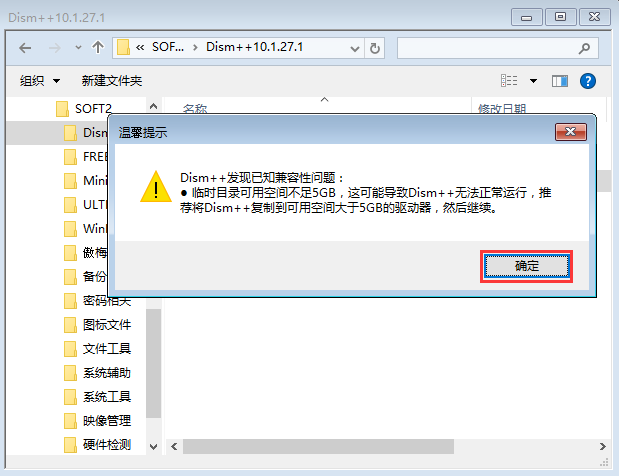
⑥在弹出的用户协议中点击“接受”。
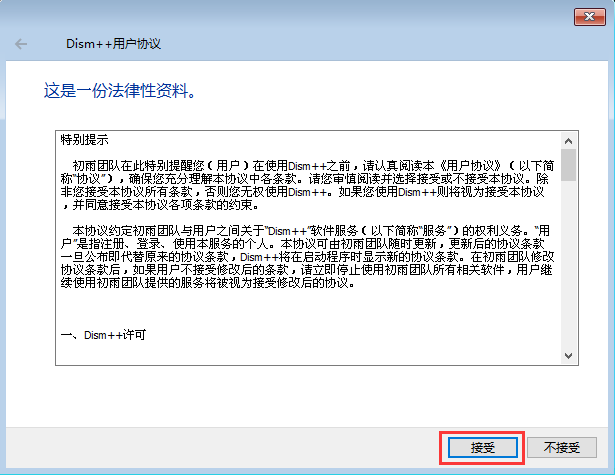
⑦在出现的Dism++ x64.exe中,选择C盘,打开后点击打开回话。
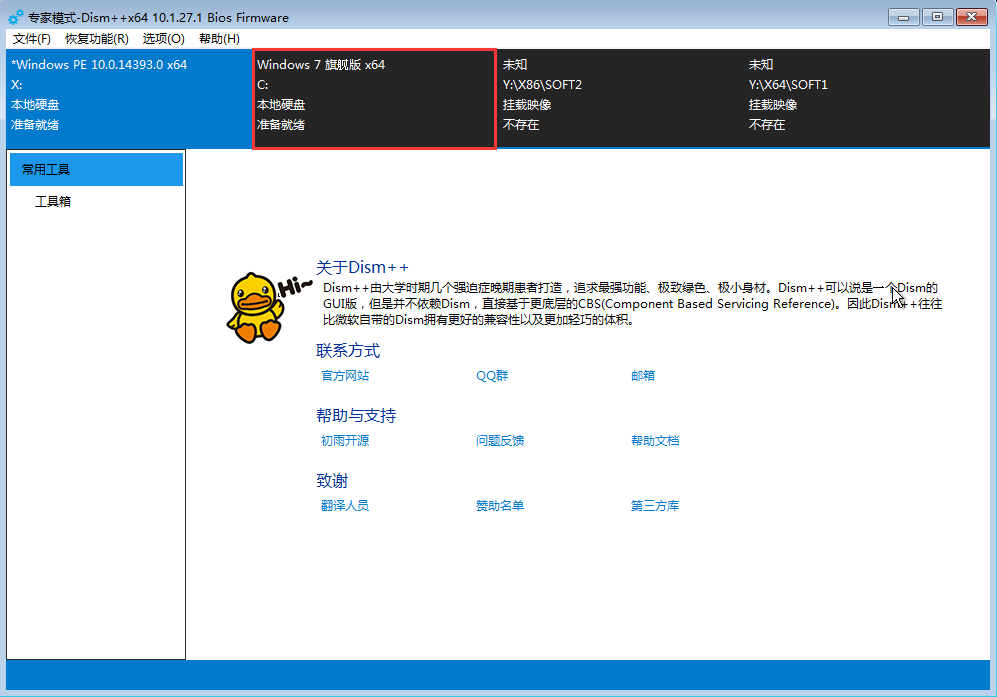
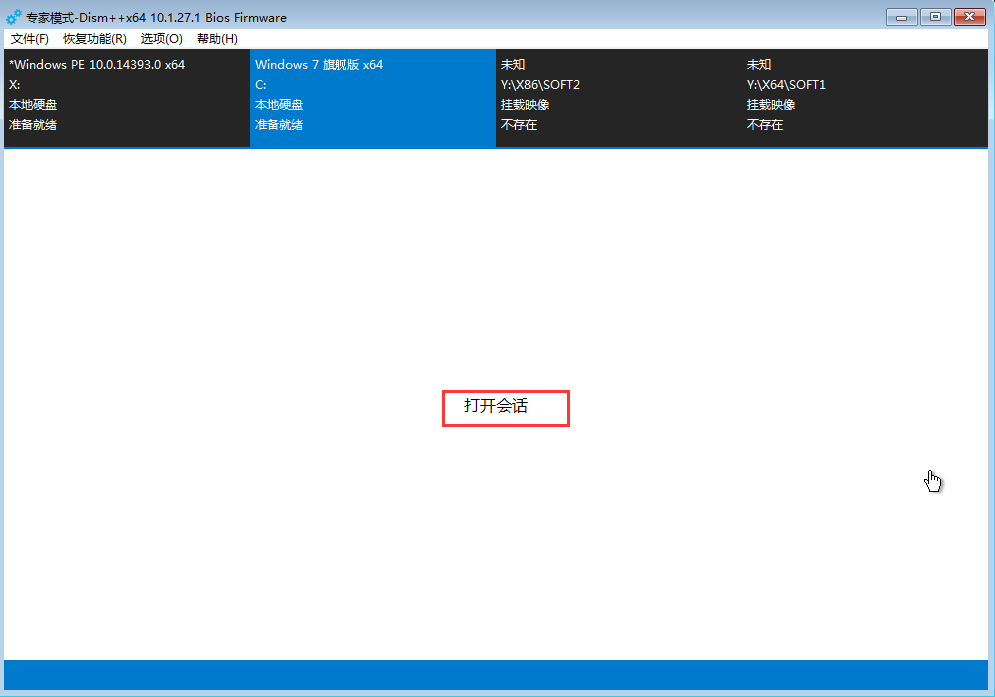
⑧打开会话后,软件会进行部署。部署完成后点击工具箱,选择打开引导修复。
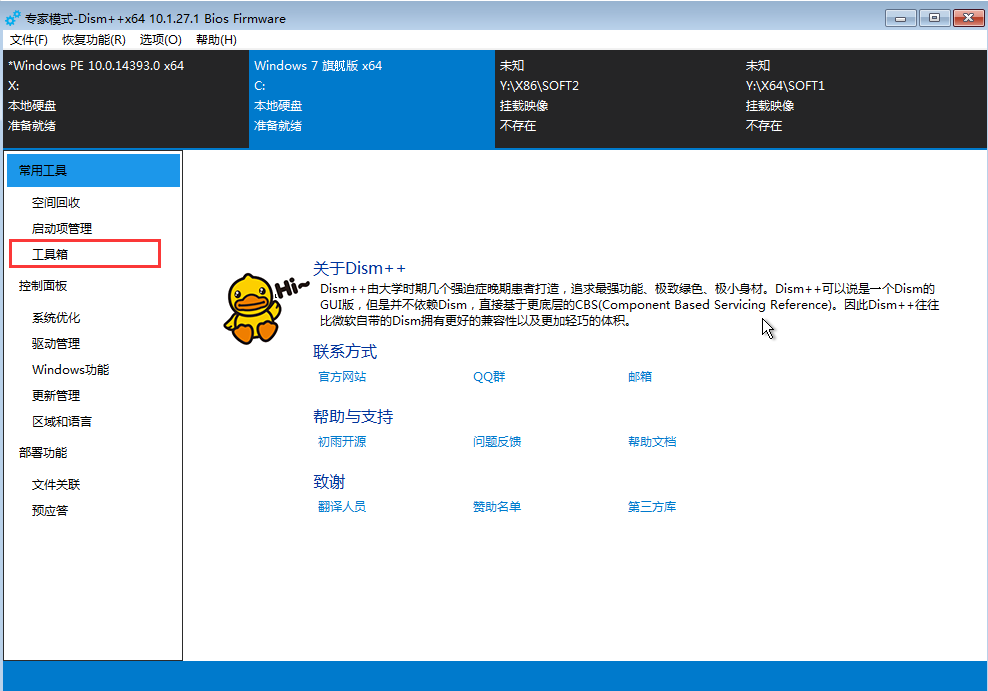
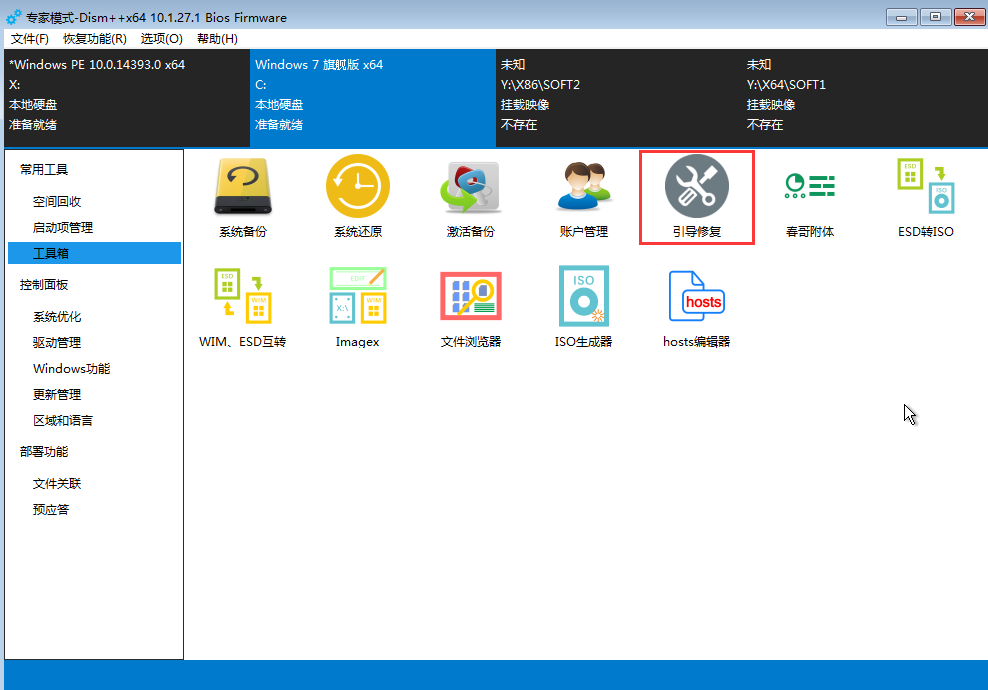
⑨在弹出的窗口中点击“确定”,进行引导修复。
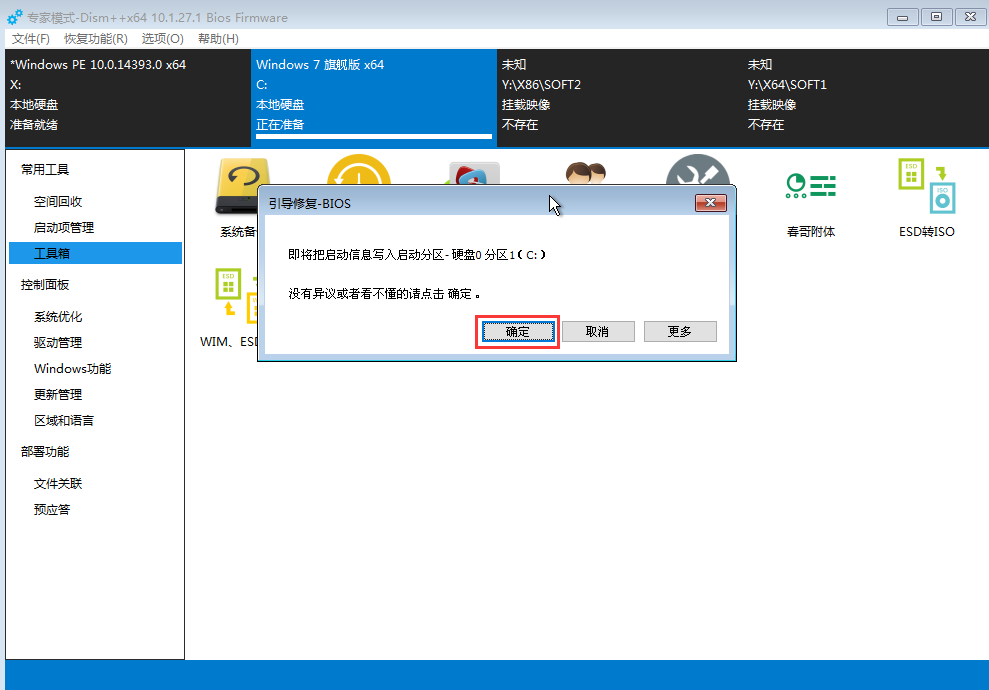
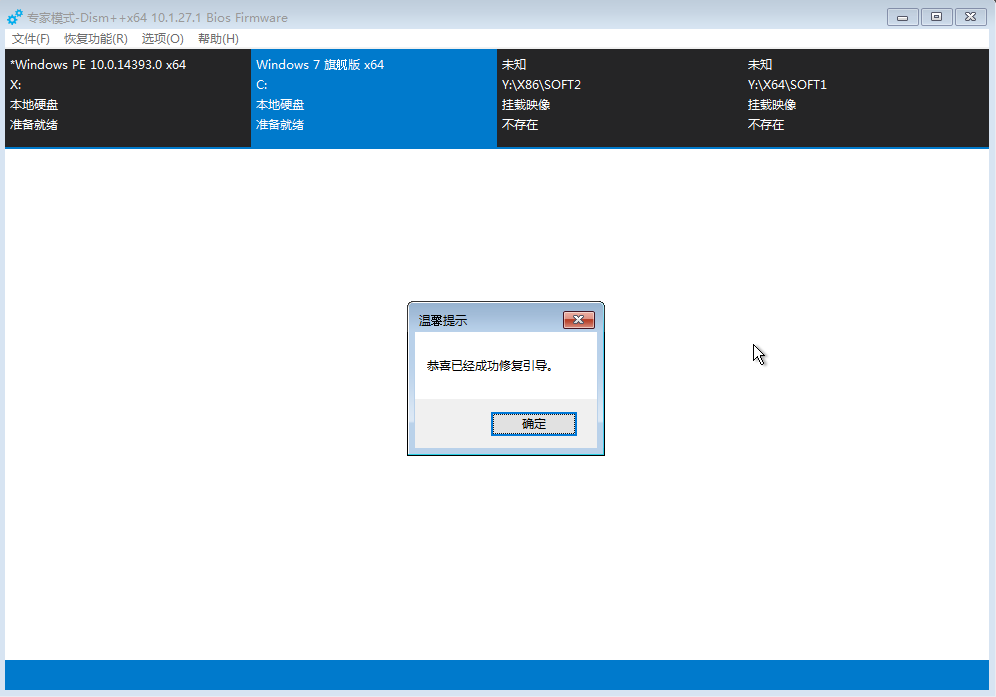
常见的蓝屏问题:
一、在线安装完成后,电脑重启出现蓝屏,如图所示:
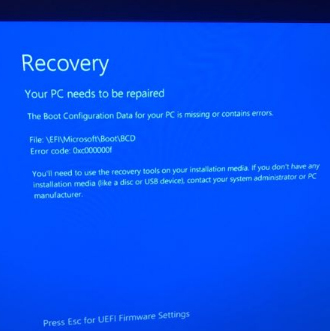
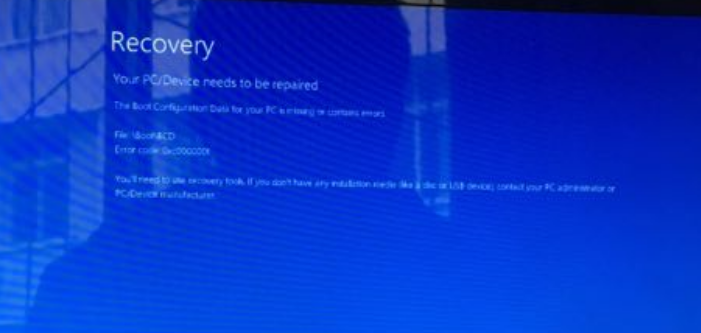
解决方法:
1.通过黑鲨装机大师制作U盘启动盘,把BIOS设置成从U盘启动。进入PE系统镜像,打开此电脑。
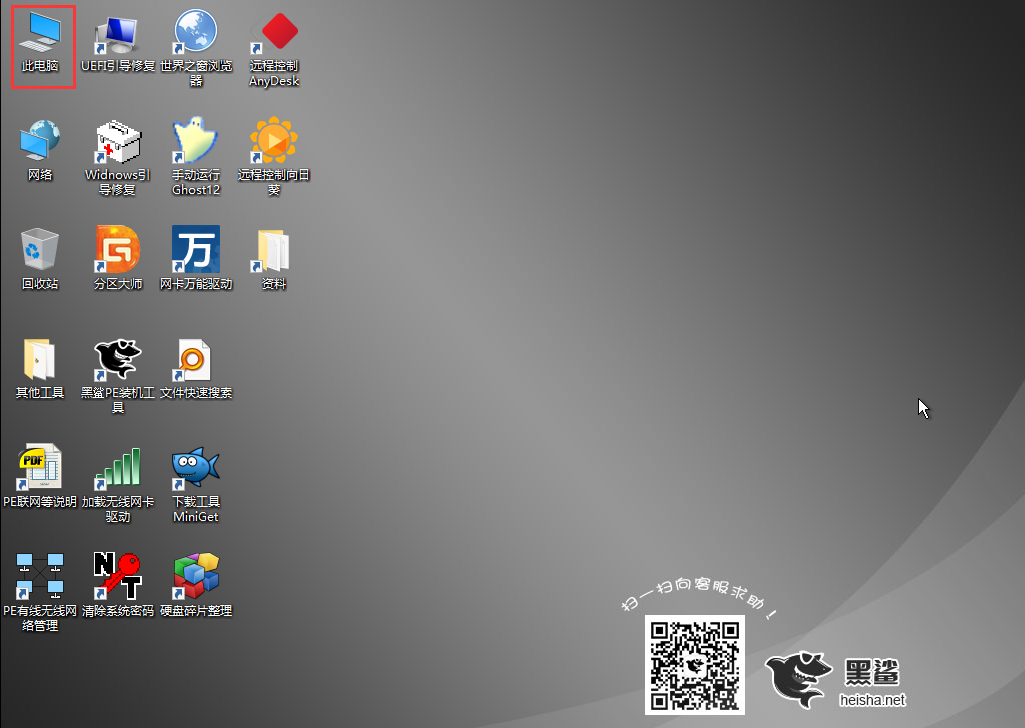
2.进入此电脑,拉动滚动条,打开PETOOLS(Y:)。
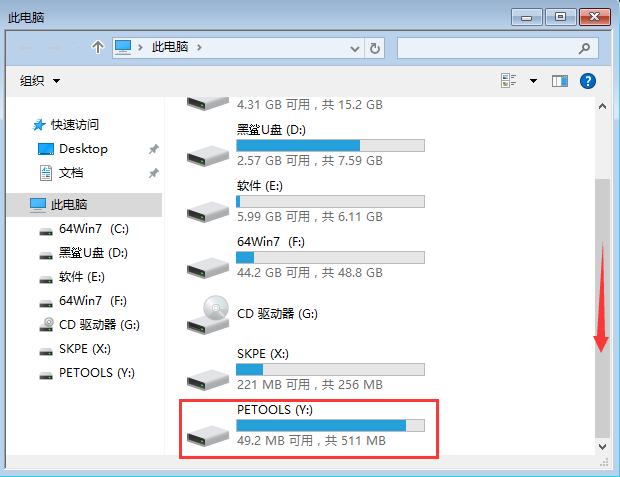
3.依次打开PETOOLS(Y:)中的X86→SOFT2→Dism++10.1.27.1。
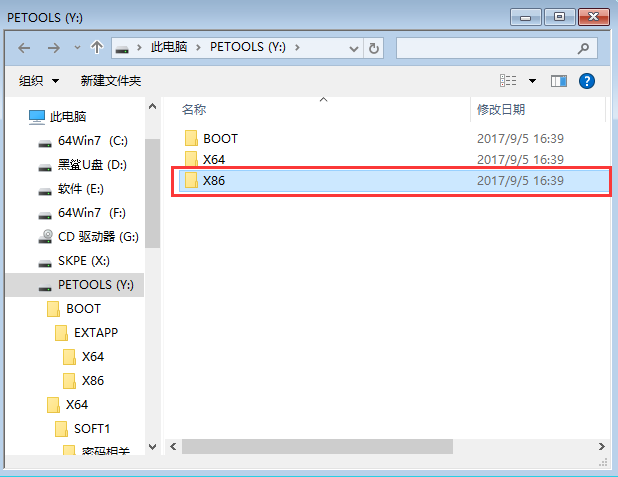
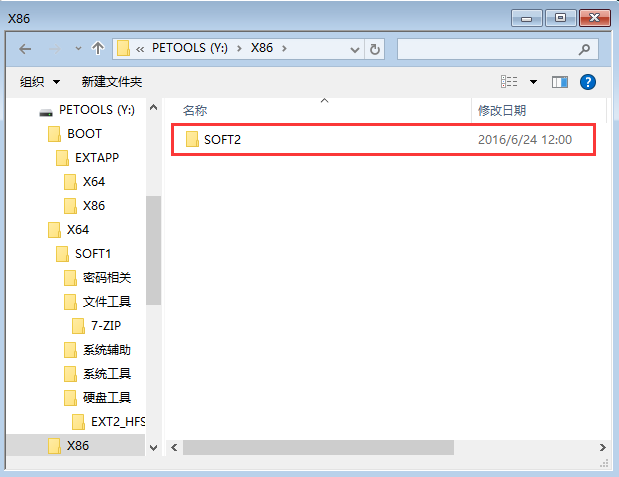
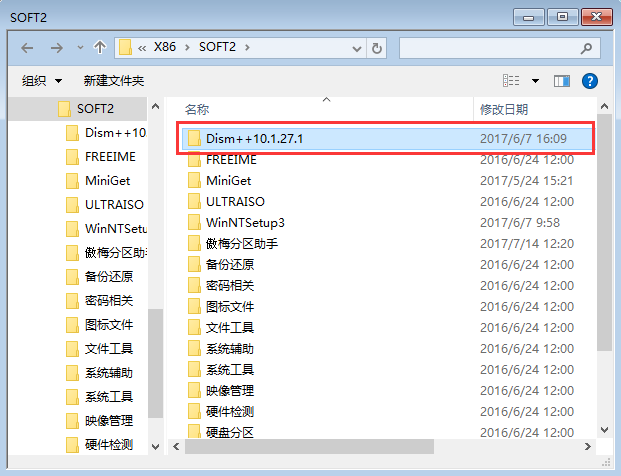
4.进入Dism++10.1.27.1后,然后电脑是64位系统则打开Dism++ x64.exe,若是32位系统则打开Dism++ x86.exe。小编电脑是64位的,所以打开了Dism++ x64.exe。
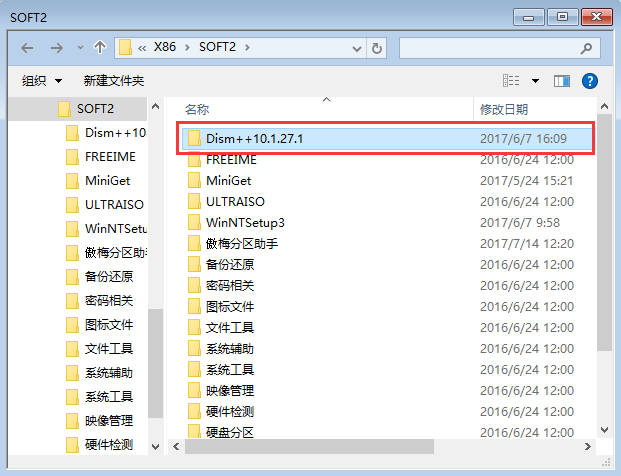
5.打开Dism++ x64.exe后,会弹出提示,点击确定即可。
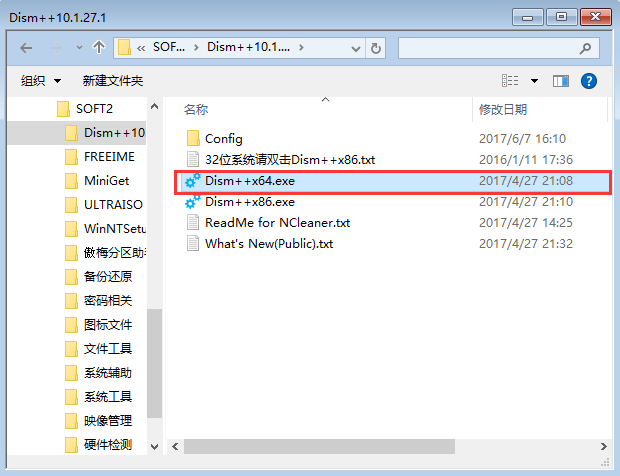
6.在弹出的用户协议中点击“接受”。
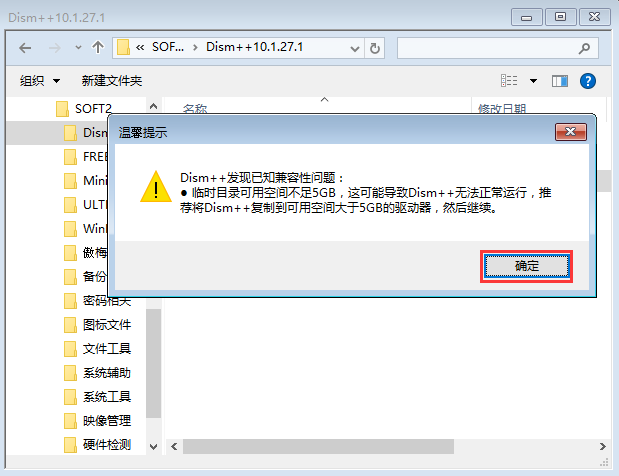
7.在出现的Dism++ x64.exe中,选择C盘,打开后点击打开回话。
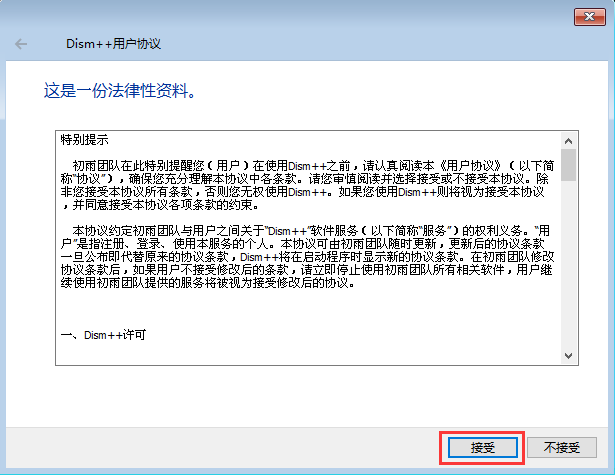
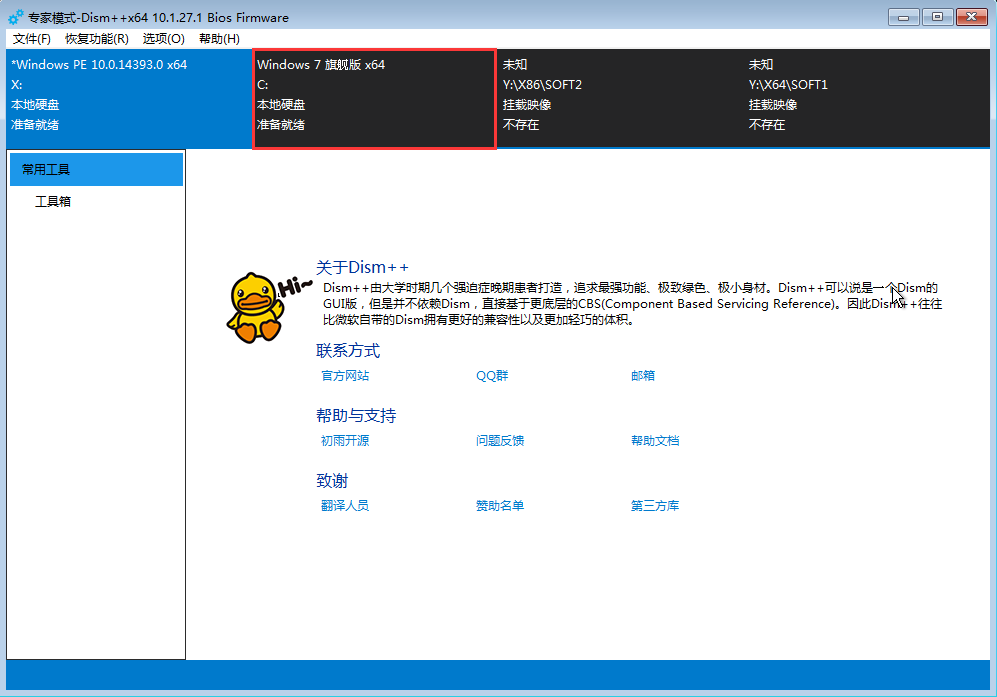
8.打开会话后,软件会进行部署。部署完成后点击工具箱,选择打开引导修复。
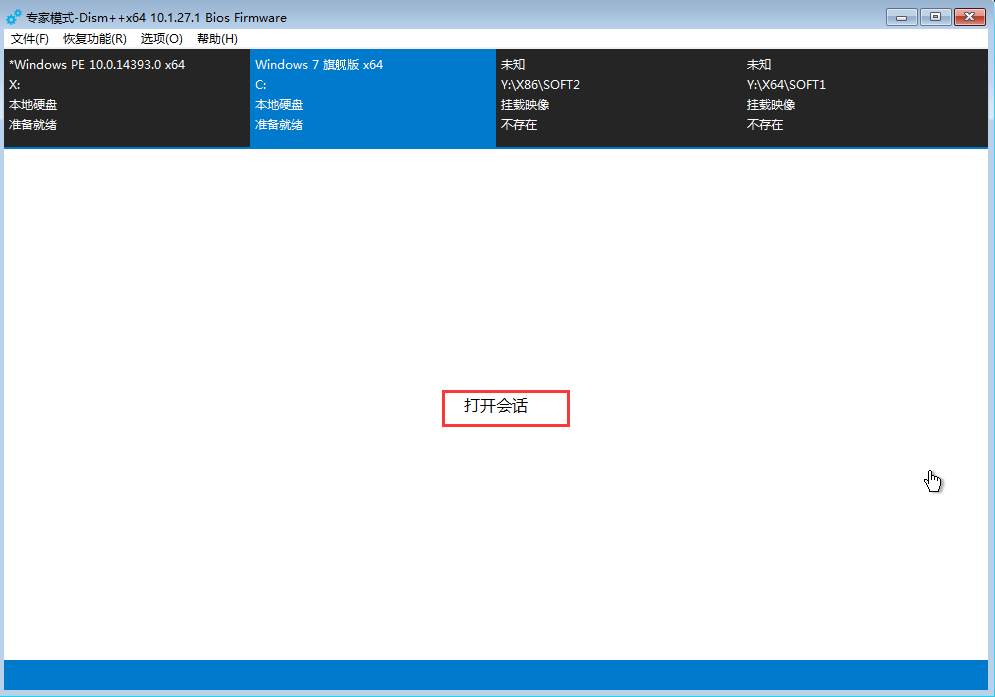
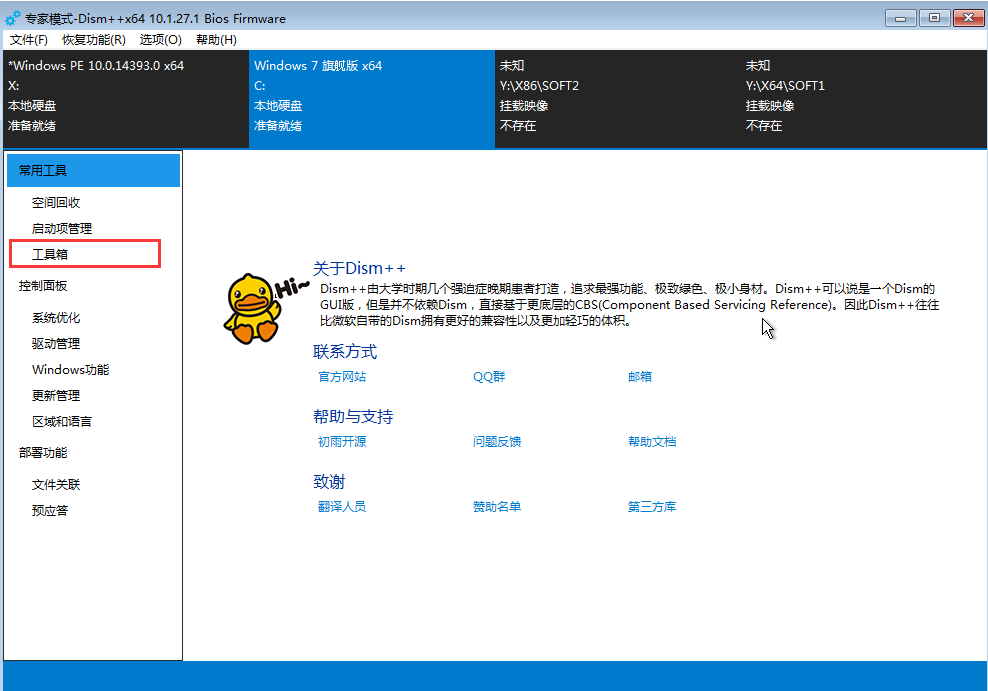
9.在弹出的窗口中点击“确定”,进行引导修复。

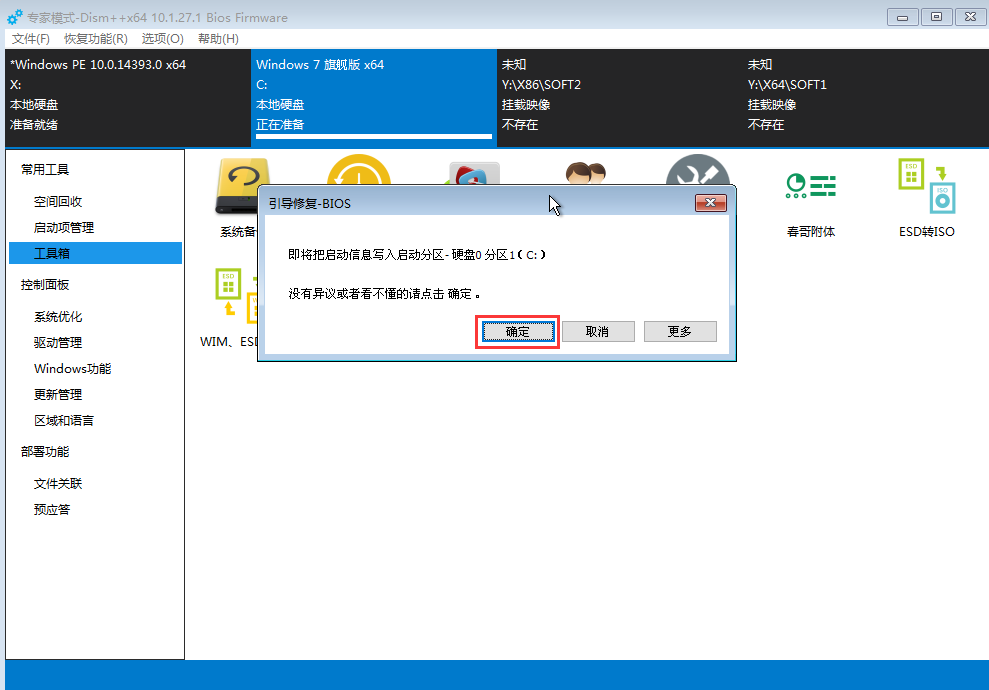
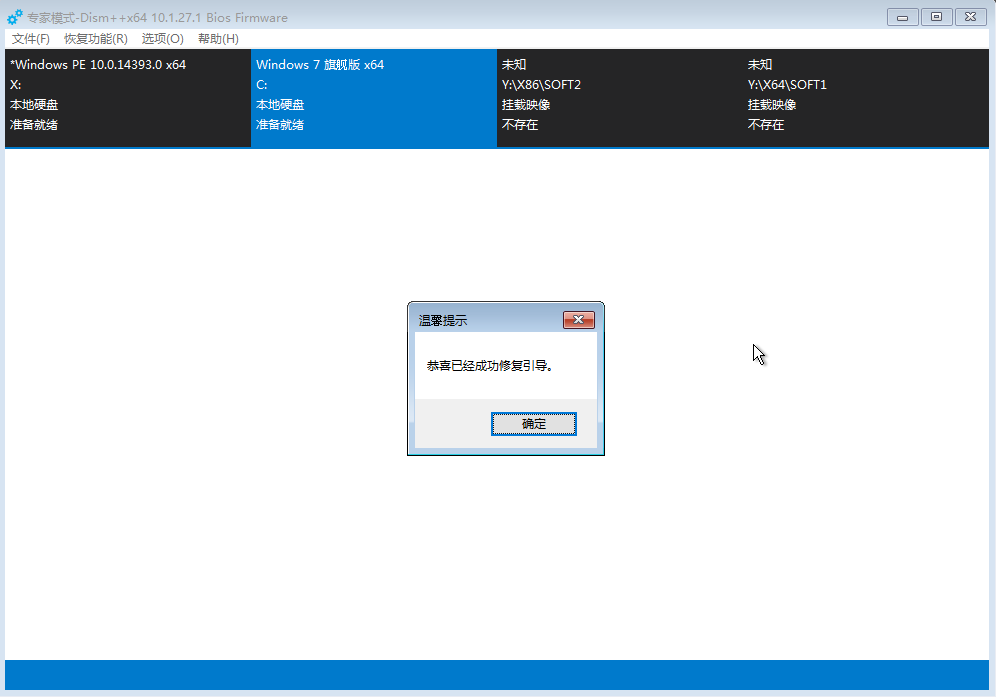
二、装机出现蓝屏,如下图所示:
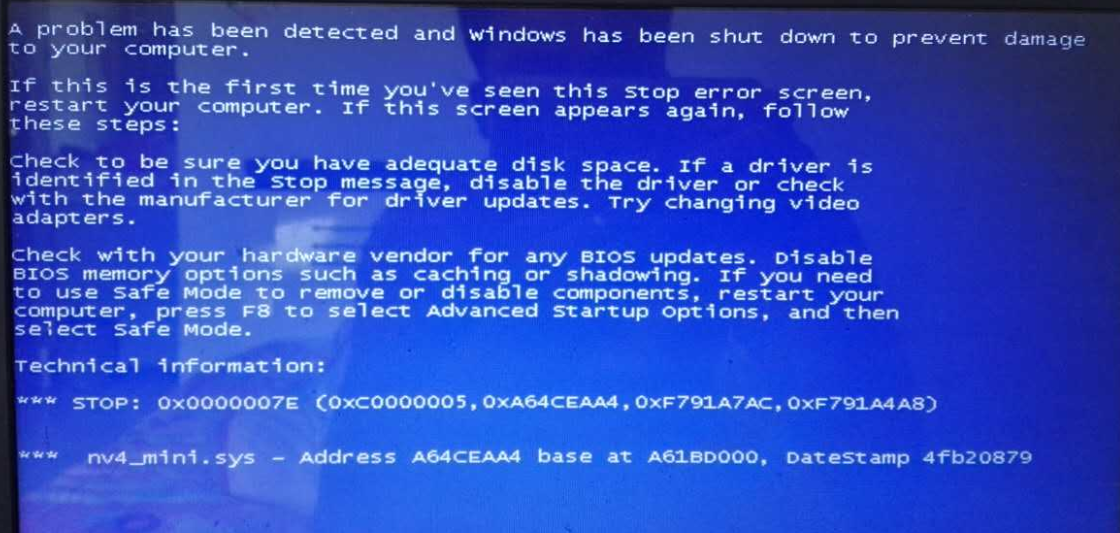
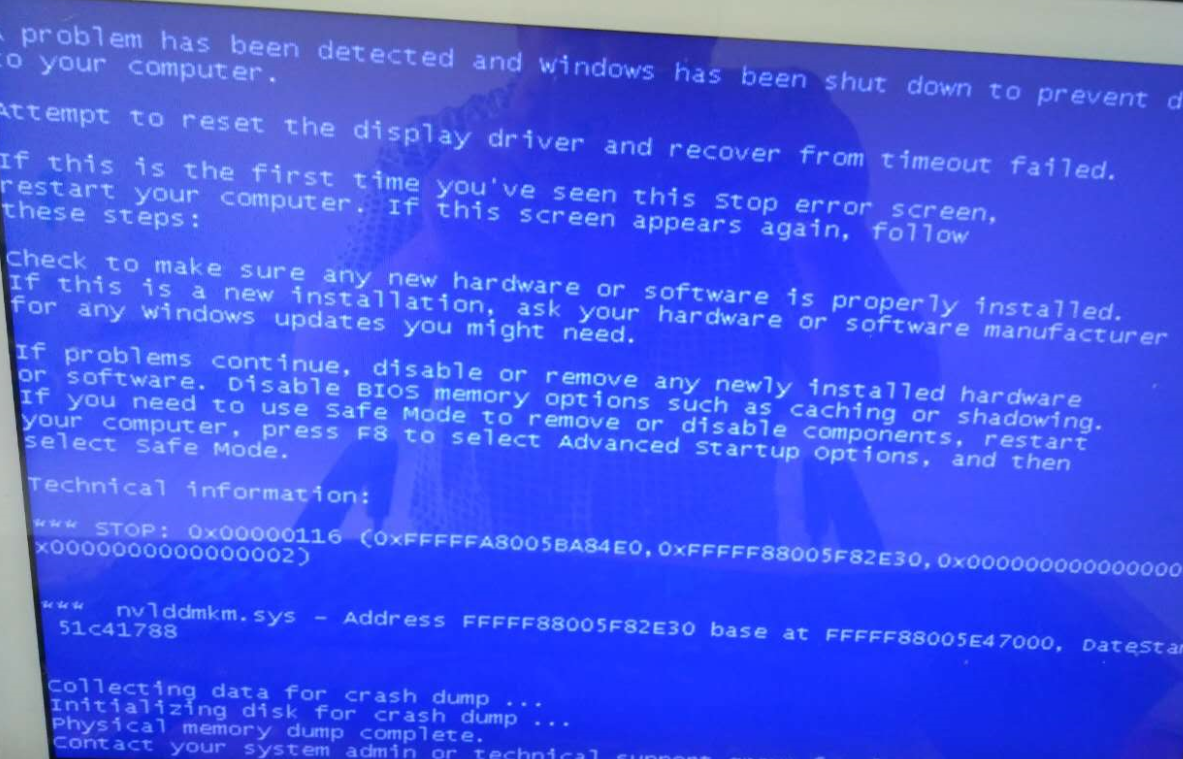
解决方法:用黑鲨装机大师制作U盘启动盘,把BIOS设置为从U盘启动,进入PE系统镜像,用U盘重新安装系统。
通过上述情况可以看见,有了U盘启动盘,可以解决各种系统蓝屏、黑屏问题。在使用黑鲨装机大师一键装机的时候,不妨制作U盘启动盘。这样的话就算因为意外导致系统出现问题,也可以及时进行补救。
